Hur konverterar du dina FLV-videofiler till MP4 utan att betala ett öre
Antag att du vill spara en lokal kopia av videon du strömmar ut för att redigera den senare eller bara behålla ett arkiv. Du ska nog spara FLV till MP4. I ett sådant fall behöver du en applikation för videokonverterare som är kompatibel med FLV och MP4. I själva verket behöver du inte ett professionellt verktyg som kostar mycket pengar. Denna artikel kommer att dela fyra gratis FLV till MP4-omvandlare och den detaljerade guiden. Allt du behöver göra är att läsa det noggrant.
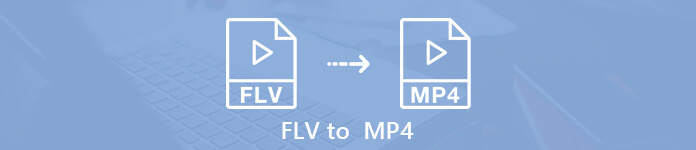
Del 1: Det enklaste sättet att konvertera FLV till MP4
Det är välkänt att freeware vanligtvis har vissa nackdelar jämfört med professionella verktyg. I alla fall, FVC Gratis FLV till MP4 Converter kommer att bryta detta faktum och skapa en ny standard.
FVC Gratis FLV till MP4 Converter
112 346+ nedladdningar- Konvertera FLV till MP4 med ett enda klick gratis.
- Behåll originalvideo- och ljudkvaliteten medan du konverterar.
- Stöd nästan alla video- och ljudformat.
- Erbjud omfattande bonusfunktioner, som videoredigerare.
Gratis nedladdningFör Windows 7 eller senareSäker nedladdning
Gratis nedladdningFör MacOS 10.7 eller senareSäker nedladdning
Med ett ord är det det bästa gratis sättet att konvertera dina FLV-videofiler till MP4-format i batch.
Hur konverterar man FLV-videor till MP4
Steg 1: Installera gratis FLV till MP4 Converter
Starta den bästa gratis FLV till MP4-omvandlaren efter att du installerat den på din dator. Klicka sedan på Lägga till filer) -menyn högst upp i fönstret för att utlösa dialogrutan med öppen fil. Hitta de FLV-videor du vill konvertera, välj och öppna dem.

Steg 2: Ställ in utdataformat
Klicka och expandera Utmatningsformat rullgardinsmenyn, gå till Allmän och välj MP4. För att spela upp videon på din mobila enhet, hitta tillverkaren och din telefonmodell. Programmet ställer in parametrar automatiskt.

Steg 3: Batchkonvertera FLV till MP4
Tryck på knappen Öppna mapp för att återställa en viss katalog för att spara dina videofiler. Annars sparas utdatafiler i ditt videobibliotek. Klicka slutligen på knappen Konvertera för att börja konvertera all FLV till MP4.

Denna gratis MP4-omvandlare kan också ändra andra format som M2TS, MTS, MOV, MKV, WMV, TS, etc., till MP4.
Del 2: Hur man konverterar FLV till MP4 online
Även om det finns många videokonverterare online, är det bara ett fåtal som har möjlighet att konvertera FLV till MP4 online gratis utan begränsning, till exempel FVC Free Online Video Converter.

Steg 1: Navigera till den här gratis online videoomvandlarsidan i en webbläsare. Klicka på Lägg till filer för att konvertera för att ladda upp FLV-filer.
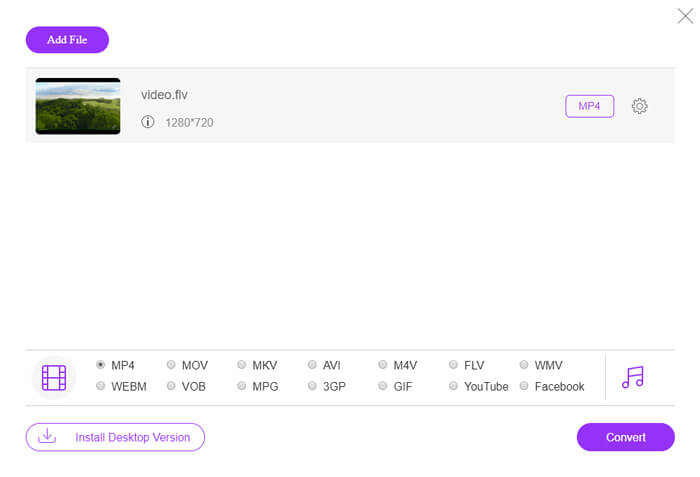
Steg 2: Markera kryssrutan för MP4 på botten. Genom att klicka på kugghjulsikonen bredvid MP4-utgångsfönstret kan du justera kodaren, bildhastigheten, upplösningen, bithastigheter och andra parametrar.

Steg 3: Slå Konvertera för att börja konvertera FLV till MP4. När den är klar kommer utmatningsmappen att dyka upp omedelbart.
Del 3: Hur man konverterar FLV till MP4 med OBS
OBS är ett program för öppen källkodsutsändning för Windows, Mac och Linux. Den stöder både MP4 och FLV som utdataformat. Eftersom FLV fungerar bättre i OBS ställer många användare in FLV som standardutdataformat. För att konvertera FLV till MP4 med OBS kan du följa guiden nedan.
Steg 1: Öppna din OBS-programvara. Klicka på inställningar -knappen längst ned till höger för att öppna dialogrutan Inställningar.
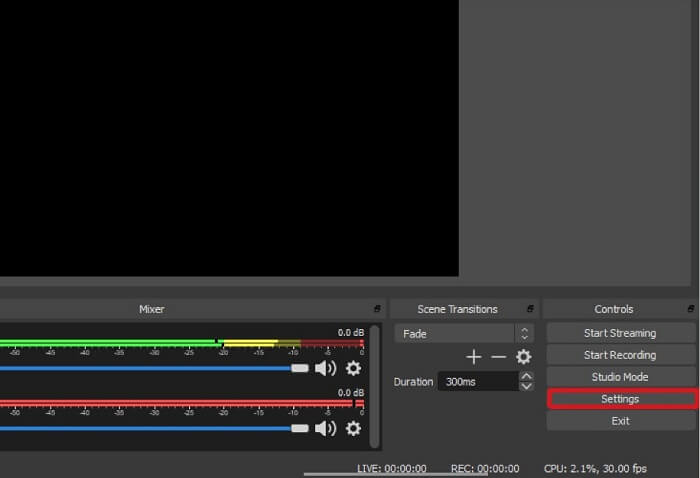
Steg 2: Gå till Produktion fliken från vänster kolumn och gå till Inspelning sektion. Vik upp Inspelningsformat rullgardinsmeny och växla till mp4. Ställ in andra alternativ baserat på dina önskemål.
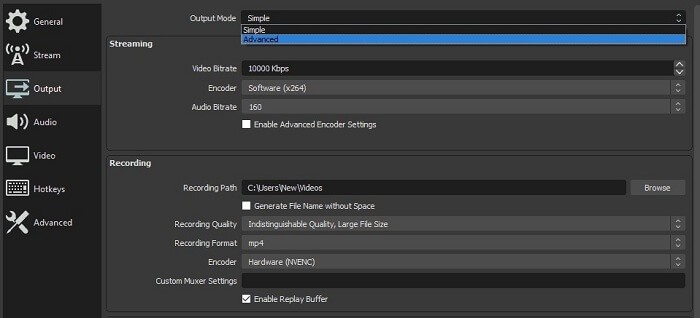
Steg 3: Klick OK och då Tillämpa knappen längst ner för att bekräfta ändringen.
Steg 4: När du går tillbaka till huvudgränssnittet klickar du på plusikonen i avsnittet Scen. Lägg till en scen och namnge den. Spela nu FLV-videon på din hårddisk eller online och spela in den med OBS. Den sparas som MP4-format.
Tänk på att alla dina skärminspelningsfiler sparas i MP4 när du har ställt in den. Dessutom kan OBS bara konvertera FLV till MP4 via inspelning, så utskriftskvaliteten är inte särskilt bra. Du kan behöva OBS för att hjälpa dig spela in filmer som MP4.
Del 4: Hur man konverterar FLV till MP4 med hjälp av handbroms
HandBrake är en open source-videokonverterare. Även om det bara stöder begränsade utdataformat kan det enkelt konvertera FLV till MP4. Det är helt gratis att använda utan begränsning om du laddar ner det från den officiella webbplatsen.
Steg 1: Kör handbroms från skrivbordet. Du kan installera den på Windows, Mac och Linux.
Steg 2: Gå till Källa menyn i den övre menyraden och välj Öppna fil. Hitta och öppna nu den FLV-fil du vill konvertera.
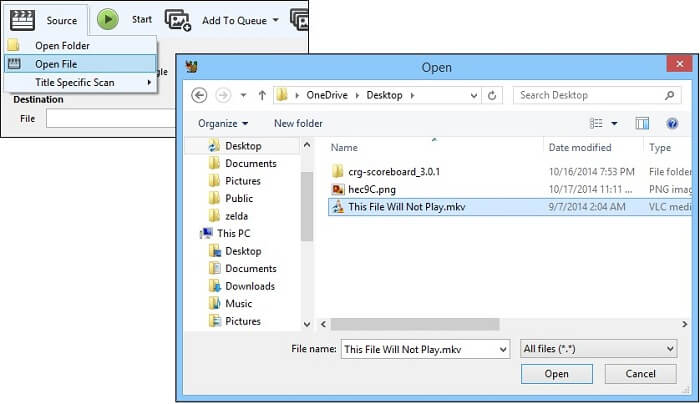
Steg 3: Klicka på Behållare listrutan under Utgångsinställningar, och välj MP4 eller relativt alternativ. Slå Bläddra och ställ in målmapp och filnamn.
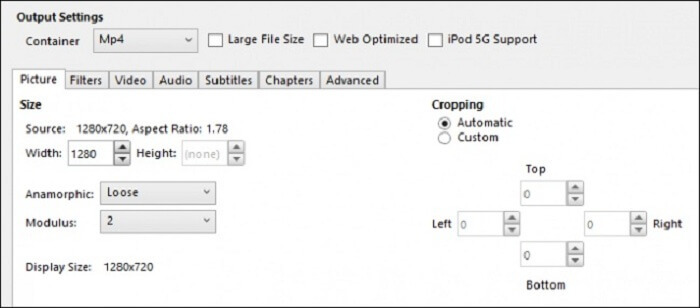
Steg 4: Leta reda på panelen Förinställningar och välj rätt efter behov. Klicka slutligen på Start för att starta FLV till MP4-konvertering i HandBrake.
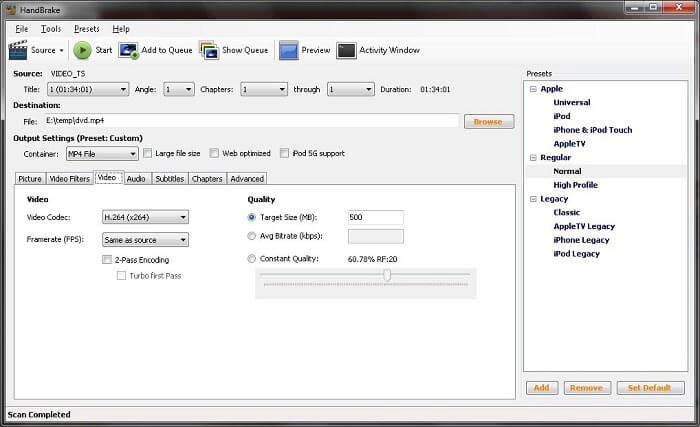
Del 5: Vanliga frågor om konvertering av FLV till MP4
Vad är en FLV-fil och hur kan jag spela den?
FLV är flashvideofilformatet som utvecklats av Adobe. Det kan lagra video, ljud, text, prenumeration och mer. Både Windows Media Player och QuickTime stöder inte FLV, så du måste använda en tredjeparts mediaspelare för att öppna FLV, som VLC.
Kan FLV eller MP4 infekteras med virus?
Som standard är FLV- och MP4-videofiler säkra att titta på på din digitala enhet. De är emellertid lätta att smittas av virus. Du borde använda antivirusprogram när du laddar ner videor.
Är MP4 bättre än FLV?
Svaret beror på ditt syfte. MP4 har högre kompatibilitetsnivå och är tillgänglig för mobilen. FLV-video är mindre på filstorlek och mer lämplig för internet.
Slutsats
Nu bör du förstå hur du konverterar FLV till MP4 på Windows, Mac och Linux utan betalning. Online FLV till MP4-omvandlare används för att göra jobbet utan installation. OBS kan ladda ner och konvertera FLV-videor online genom att spela in. HandBrake kan konvertera en FLV-fil gratis. Om du behöver omfattande verktyg och anpassade alternativ är FVC Free FLV till MP4 Converter det bästa alternativet. Stöter du på fler problem när du konverterar FLV till MP4? Lämna ett meddelande under detta inlägg.



 Video Converter Ultimate
Video Converter Ultimate Skärminspelare
Skärminspelare








